Manuel algobox Manuel de l'utilisateur Sommaire Fonctionnement général Première prise en main d'AlgoBox avec un exemple très simple Autres règles d'utilisation d'AlgoBox o Les types de variables o Les expressions conditionnelles o Les boucles o Lecture et
Manuel de l'utilisateur Sommaire Fonctionnement général Première prise en main d'AlgoBox avec un exemple très simple Autres règles d'utilisation d'AlgoBox o Les types de variables o Les expressions conditionnelles o Les boucles o Lecture et a ?chage des variables o A ?chage d'une variable ou d'un message o Utilisation d'une fonction numérique o Tracer des points et des segments dans un repère o Utiliser des fonctions locales o Copier coller et couper une ligne ou bloc de l'algorithme o Ajout de commentaires o Provoquer un arrêt temporaire de l'exécution d'un algorithme avec l'instruction PAUSE o Exécution d'un algorithme en mode pas à pas o Calculs numériques et arrondis o Export des résultats d'un algorithme en pdf Raccourcis clavier Tutoriel d'initiation à l'algorithmique avec AlgoBox Déboguer un algorithme Sécurités lors de l'exécution d'un algorithme Augmenter l'espace disponible pour la conception d'un algorithme Simulation de tableaux à deux dimensions Edition du code en mode éditeur de texte Le menu Extension Fonctionnement général Deux modes sont disponibles pour éditer des algorithmes avec AlgoBox voir boutons en haut à droite de la barre d'outil Le mode normal recommandé aux débutants o? l'on construit l'algorithme par blocs logiques dans un arbre Le mode éditeur de texte o? l'on tape directement les commandes dans un éditeur classique voir ici pour plus de détails Le fonctionnement d'AlgoBox dans le mode normal est basé sur les deux principes suivants C Pour pouvoir utiliser une variable dans son algorithme il faut d'abord la déclarer en utilisant le bouton Déclarer nouvelle variable qui est activable à tout moment Pour ajouter un nouvel élément à l'algorithme autre que la déclaration d'une variable il faut d'abord insérer une nouvelle ligne en utilisant le bouton Nouvelle ligne raccourci-clavier Ctrl Return Ce bouton n'est activable que s'il est possible d'ajouter une nouvelle ligne après la position actuelle dans le code Par exemple l'ajout d'une nouvelle ligne après Fin Algorithme n'est pas autorisé Avant d'insérer une nouvelle ligne il peut donc être nécessaire de se positionner à l'endroit voulu dans la code à l'aide de la souris ou des touches èches du clavier Une fois que l'on est positionné sur une nouvelle ligne il su ?t de cliquer sur l'un des boutons disponibles dans le panneau inférieur pour insérer l'instruction ou le bloc d'instructions désiré Autres caractéristiques du logiciel Après avoir entré certaines instructions il est possible d'en modi ?er les paramètres en cliquant sur le bouton Modi ?er Ligne le bouton n'est activable que lorsque les changements sont possibles Pour les autres instructions notamment pour la déclaration de variables la seule possibilité est de supprimer la ligne qui ne correspond plus au code désiré Il est possible à tout moment d'e ?acer une instruction avec le bouton Supprimer Ligne Bloc Attention la suppression d'une ligne SI ALORS POUR DE A et TANT QUE entra? ne la suppression de tout le bloc d'instructions qui en dépend tout ce qui est contenu entre DEBUT et FIN Pour tester le fonctionnement de l'algorithme il su ?t de
Documents similaires
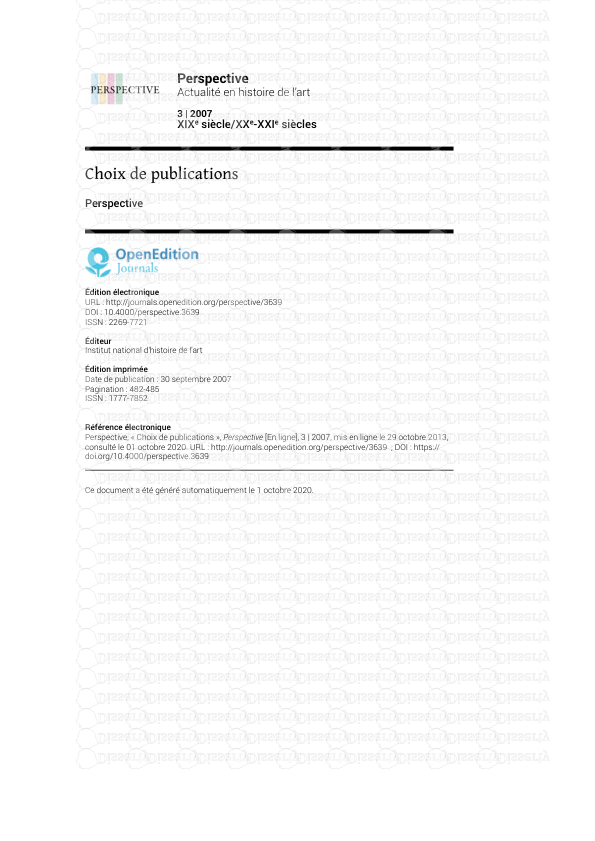
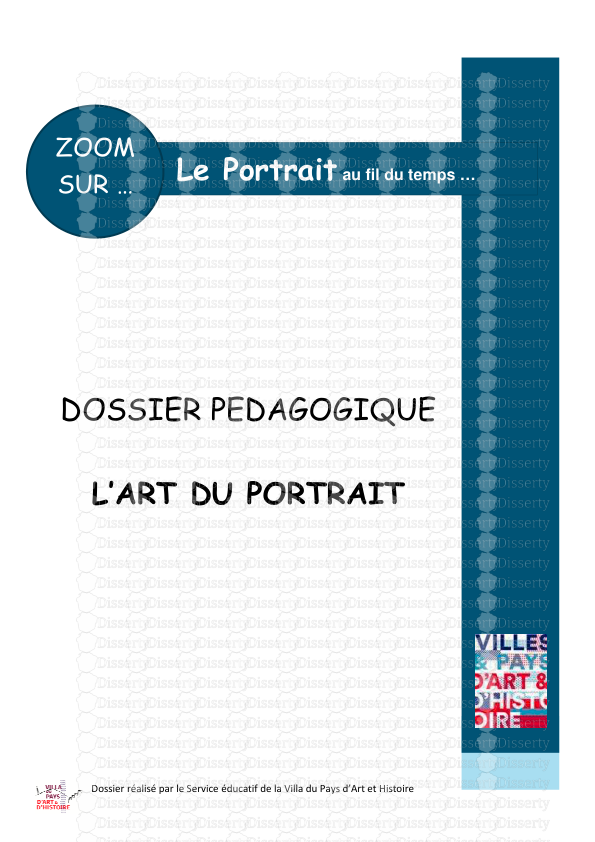
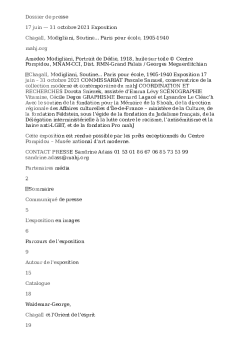

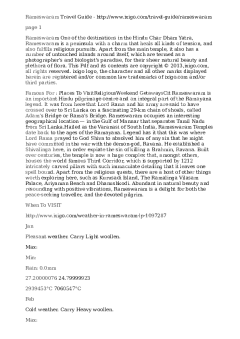
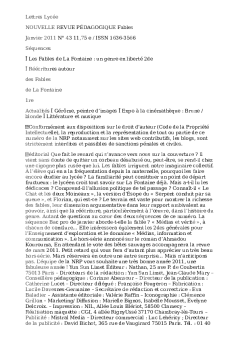

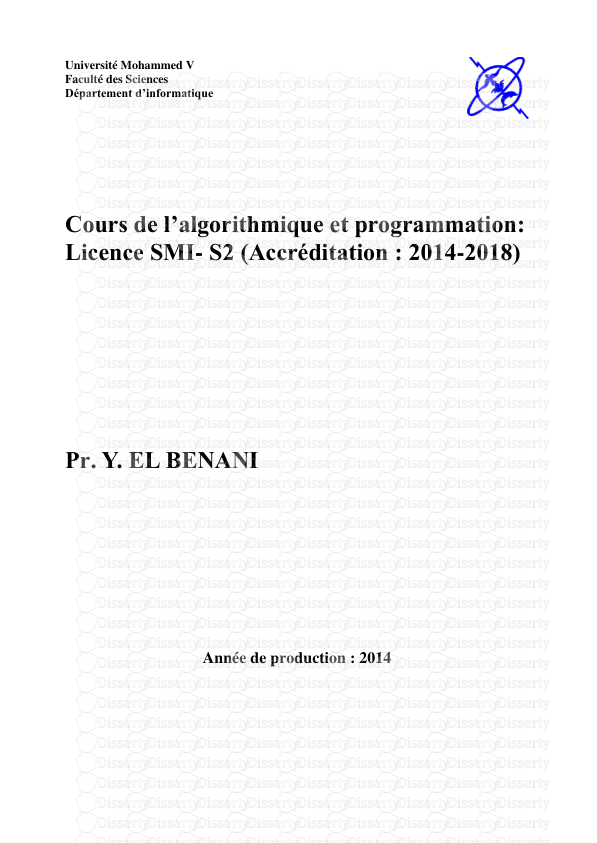


-
35
-
0
-
0
Licence et utilisation
Gratuit pour un usage personnel Aucune attribution requise- Détails
- Publié le Jul 17, 2022
- Catégorie Creative Arts / Ar...
- Langue French
- Taille du fichier 84.9kB


